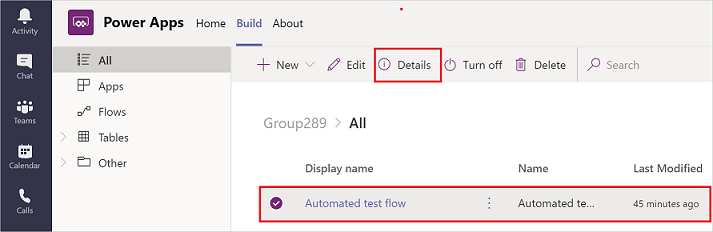Tạo dòng bằng ứng Power Apps dụng trong Microsoft Teams
Bạn có thể xây dựng các dòng để tùy chỉnh và tăng thêm giá trị cho Teams từ bên trong ứng dụng mới Power Apps trong Teams. Bạn có thể tạo các luồng tức thì, đã lên lịch và tự động , với quyền truy cập vào hơn 350 trình kết nối. Điều này bao gồm một trình kết nối để làm việc với Microsoft Dataverse for Teams các bảng trong Teams.
Lưu ý
Bạn cần có Power Automate giấy phép để truy cập tất cả các trình kết nối, bao gồm cả Power Automate các trình kết nối cao cấp. Người dùng có giấy phép có Microsoft 365 thể sử dụng tất cả các trình kết nối tiêu chuẩn.
Điều kiện tiên quyết
Ứng Power Apps dụng phải được cài đặt trước khi bạn có thể tạo dòng trong Teams. Thông tin thêm: Cài đặt Power Apps ứng dụng cá nhân trong Microsoft Teams
Trước khi bạn có thể sử dụng ứng dụng Power Apps trong Teams để tạo luồng đám mây, một Dataverse for Teams môi trường phải tồn tại cho nhóm đó. Môi Dataverse for Teams trường được tự động cung cấp khi bạn tạo ứng dụng đầu tiên trong Teams.
Tạo luồng đám mây trong Teams
Chuyển đến tab Xây dựng trong ứng dụng của bạn Power Apps , sau đó chọn Xem tất cả.
Chọn Mới, chọn Dòng rồi chọnloại dòng bạn muốn tạo. Bạn chỉ có thể tạo các loại quy trình sau: tức thì, đã lên lịch và tự động.
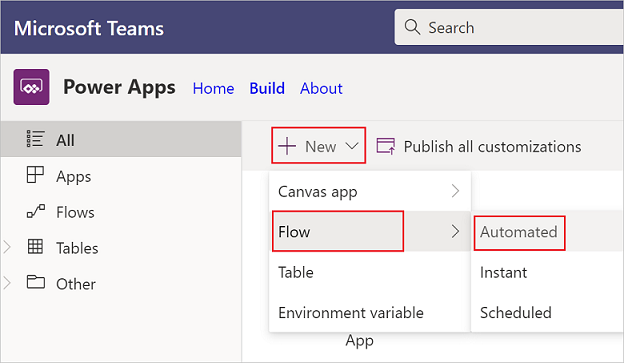
Nếu đây là lần đầu tiên bạn tạo luồng đám mây, bạn sẽ phải chọn quốc gia/khu vực của mình, sau đó chọn Bắt đầu.

Màn hình Xây dựng quy trình tự động xuất hiện, nơi bạn có thể chọn trình kích hoạt, tạo và lưu quy trình của mình.
Lưu ý
Màn hình xuất hiện ở đây sẽ khác nhau tùy thuộc vào việc bạn đã chọn Instant hay Scheduled ở bước 2 trước đó.
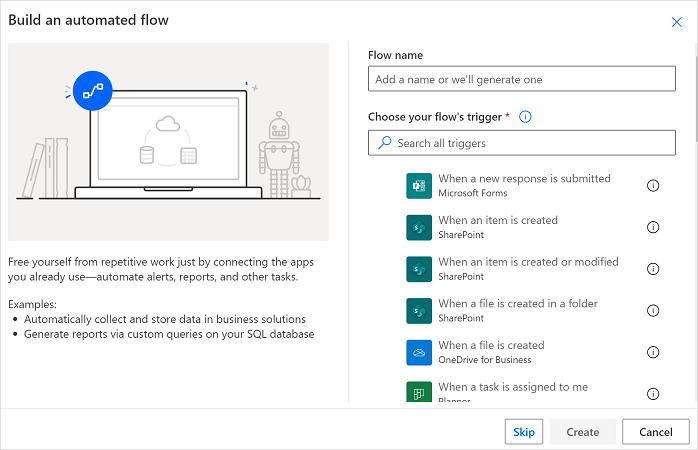
Làm việc với quy trình của bạn
Cách tìm quy trình đã lưu:
Đăng nhập vào Teams.
Trên ngăn bên trái, chọn Power Apps.
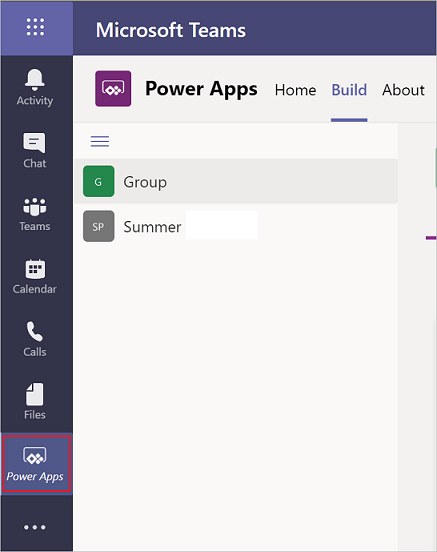
Trên tab Xây dựng , chọn nhóm mà bạn đã tạo quy trình của mình, sau đó chọn Xem tất cả trong dạng xem dạng cây.
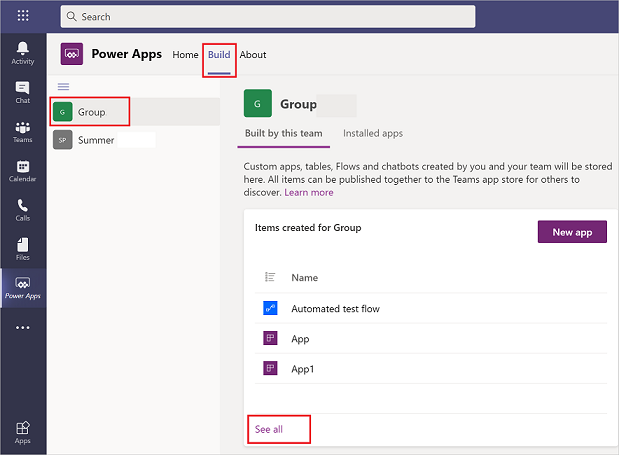
Tùy chỉnh luồng đám mây
Trong Teams, bạn có thể đã nhận được dòng từ một ứng dụng đã cài đặt hoặc bạn có thể đã tự tạo chúng. Bạn có thể cập nhật hoặc tùy chỉnh một trong hai loại luồng này.
Để cập nhật luồng đám mây, hãy chọn tab Xây dựng , sau đó chọn Xem tất cả để xem tất cả các ứng dụng và dòng trong nhóm này.
Chọn quy trình bạn muốn chỉnh sửa, sau đó chọn Chỉnh sửa.
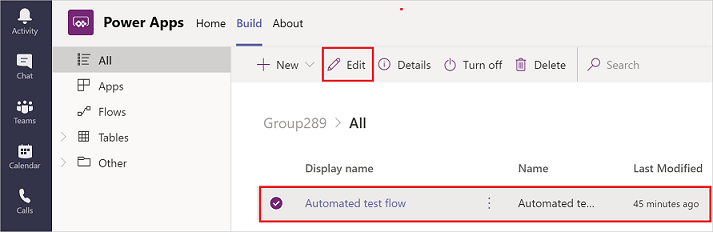
Xem chi tiết và lịch sử chạy
Để xem chi tiết và chạy lịch sử cho luồng đám mây, hãy chọn tab Xây dựng , sau đó chọn Xem tất cả.
Chọn quy trình mà bạn muốn xem chi tiết, sau đó chọn Chi tiết.